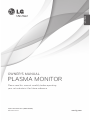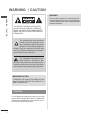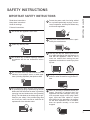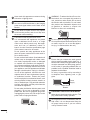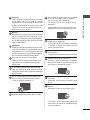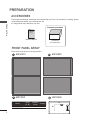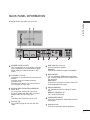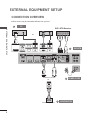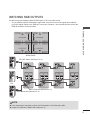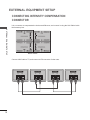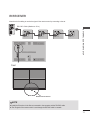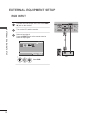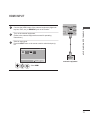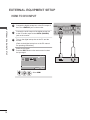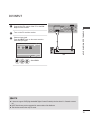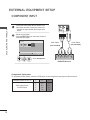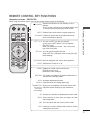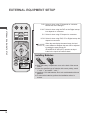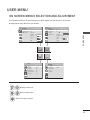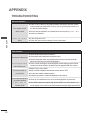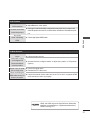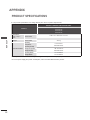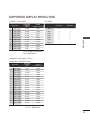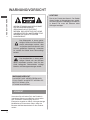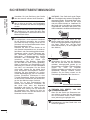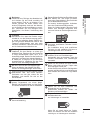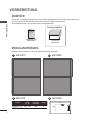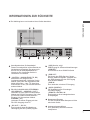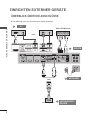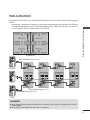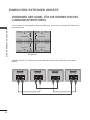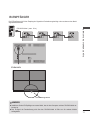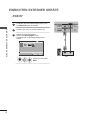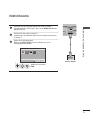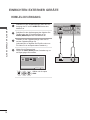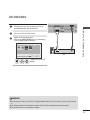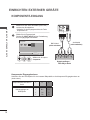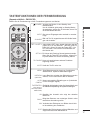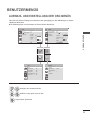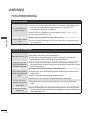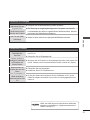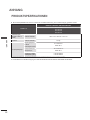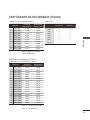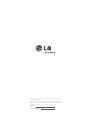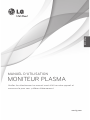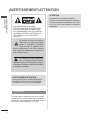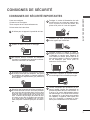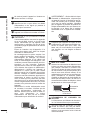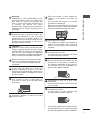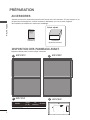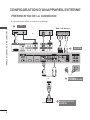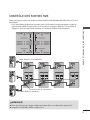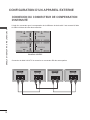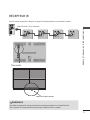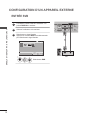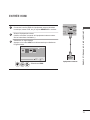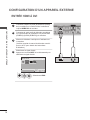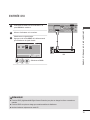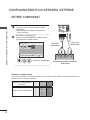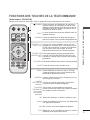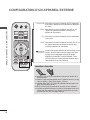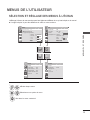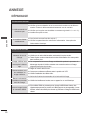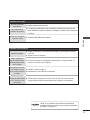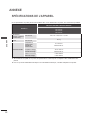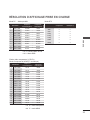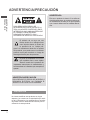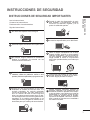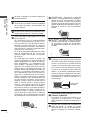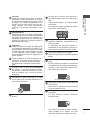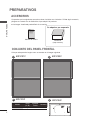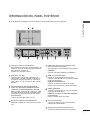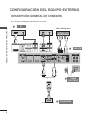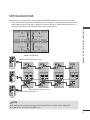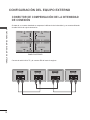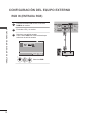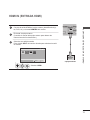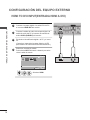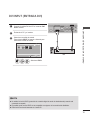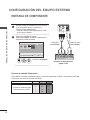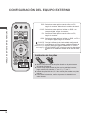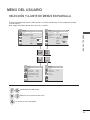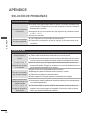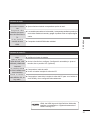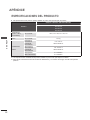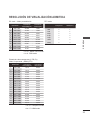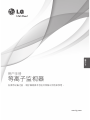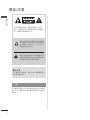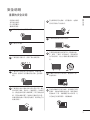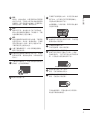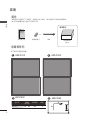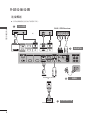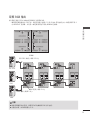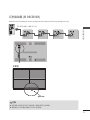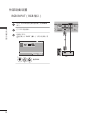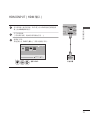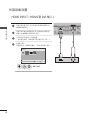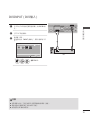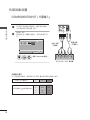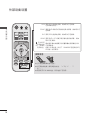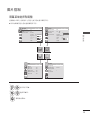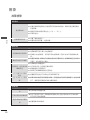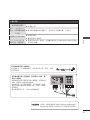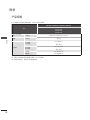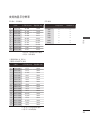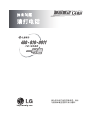Seite laden ...
Seite laden ...
Seite laden ...
Seite laden ...
Seite laden ...
Seite laden ...
Seite laden ...

8
EXTERNAL EQUIPMENT SETUP
EXTERNAL EQUIPMENT SETUP
EXTERNAL EQUIPMENT SETUP
DVI OUT DVI IN
RGB OUT
RGB IN
SPEAKER
(8)
VCR/DVD/Set-top Box back
(SERVICE ONLY)
USB
HDMI/ DVI
(SERVICE ONLY)
USB
HDMI/ DVI
HDTV Receiver
VCR/DVD/Set-top Box back
RGB OUT
RGB IN
(SERVICE ONLY)
USB
HDMI/ DVI
DVI IN
RGB OUT
RGB IN
POWER CORD
2
VCR/DVD/STB
1
DVD/STB
1
or
or
PC
1
DVD / STB Receiver
CONNECTION OVERVIEW
■ Here shown may be somewhat different from your set.

9
EXTERNAL EQUIPMENT SETUP
WATCHING RGB OUTPUTS
Use this function when displaying ANALOG RGB inputs of a PC to the other product.
•TousedifferentproductsconnectedtoeachotherConnectoneendofthesignalinputcable(15-
pin D-Sub Signal Cable) to the RGB OUT connector of product 1 and connect the other end to the
RGB IN connector of other products.
DVI OUT DVI IN
(SERVICE ONLY)
USB
HDMI
RGB OUT
RGB IN
SPEAKER
(8)
AC-IN
DVI OUT DVI IN
(SERVICE ONLY)
USB
HDMI
RGB OUT
RGB IN
SPEAKER
(8)
TX
RX
CONTROL
DVI OUT DVI IN
(SERVICE ONLY)
USB
HDMI
RGB OUT
RGB IN
SPEAKER
(8)
DVI OUT DVI IN
(SERVICE ONLY)
USB
HDMI
RGB OUT
RGB IN
SPEAKER
(8)
TX
RX
CONTROL
AC-IN
DVI OUT DVI IN
RGB OUT
RGB IN
DVI OUT DVI IN
RGB OUT
RGB IN
DVI OUT DVI IN
RGB OUT
RGB IN
DVI OUT DVI IN
RGB OUT
RGB IN
TX
RX
CONTROL
AC-IN
AC-IN
TX
RX
CONTROL
DVI OUT DVI IN
(SERVICE ONLY)
USB
HDMI
RGB OUT
RGB IN
SPEAKER
(8)
AC-IN
DVI OUT DVI IN
(SERVICE ONLY)
USB
HDMI
RGB OUT
RGB IN
SPEAKER
(8)
TX
RX
CONTROL
DVI OUT DVI IN
(SERVICE ONLY)
USB
HDMI
RGB OUT
RGB IN
SPEAKER
(8)
DVI OUT DVI IN
(SERVICE ONLY)
USB
HDMI
RGB OUT
RGB IN
SPEAKER
(8)
TX
RX
CONTROL
AC-IN
DVI OUT DVI IN
RGB OUT
RGB IN
DVI OUT DVI IN
RGB OUT
RGB IN
DVI OUT DVI IN
RGB OUT
RGB IN
DVI OUT DVI IN
RGB OUT
RGB IN
TX
RX
CONTROL
AC-IN
AC-IN
TX
RX
CONTROL
RS-232C
DVI
RGB
BACK PANEL
RS-232C Cable (Maximum 15 m)
DVI connection (Maximum 5 m)
RGB connection (Maximum 5 m)
!
?
NOTE
►If you need longer connection, please use DVI boosters or DVI fiber-optic cable.
►Length of Component, HDMI is the maximum 5 m.

10
EXTERNAL EQUIPMENT SETUP
EXTERNAL EQUIPMENT SETUP
CONNECTING INTENSITY COMPENSATION
CONNECTOR
It is a connector to compensate the luminance difference, and connect it using the LAN Cable inside
the Accessory box.
DVI OUT DVI IN
(SERVICE ONLY)
USB
HDMI
RGB OUT
RGB IN
SPEAKER
(8)
AC-IN
DVI OUT DVI IN
(SERVICE ONLY)
USB
HDMI
RGB OUT
RGB IN
SPEAKER
(8)
TX
RX
CONTROL
DVI OUT DVI IN
(SERVICE ONLY)
USB
HDMI
RGB OUT
RGB IN
SPEAKER
(8)
DVI OUT DVI IN
(SERVICE ONLY)
USB
HDMI
RGB OUT
RGB IN
SPEAKER
(8)
TX
RX
CONTROL
AC-IN
DVI OUT DVI IN
RGB OUT
RGB IN
DVI OUT DVI IN
RGB OUT
RGB IN
DVI OUT DVI IN
RGB OUT
RGB IN
DVI OUT DVI IN
RGB OUT
RGB IN
TX
RX
CONTROL
AC-IN
AC-IN
TX
RX
CONTROL
BACK PANEL
Connect LAN Cable to TX, and connect to RX connector of other sets.
TX
RX
CONTROL
TX
RX
CONTROL
TX
RX
CONTROL
TX
RX
CONTROL
DVI OUT DVI IN
(SERVICE ONLY)
USB
HDMI
RGB OUT
RGB IN
SPEAKER
(8)
AC-IN
DVI OUT DVI IN
(SERVICE ONLY)
USB
HDMI
RGB OUT
RGB IN
SPEAKER
(8)
TX
RX
CONTROL
DVI OUT DVI IN
(SERVICE ONLY)
USB
HDMI
RGB OUT
RGB IN
SPEAKER
(8)
DVI OUT DVI IN
(SERVICE ONLY)
USB
HDMI
RGB OUT
RGB IN
SPEAKER
(8)
TX
RX
CONTROL
AC-IN
TX
RX
CONTROL
AC-IN
AC-IN
TX
RX
CONTROL
Seite laden ...
Seite laden ...
Seite laden ...
Seite laden ...
Seite laden ...
Seite laden ...
Seite laden ...
Seite laden ...
Seite laden ...
Seite laden ...
Seite laden ...
Seite laden ...
Seite laden ...
Seite laden ...

www.lg.com
Bedienungsanleitung
PLASMAMONITOR
Bitte lesen Sie vor Gebrauch des Gerätes diese Anleitung
aufmerksam durch.
Bewahren Sie die Anleitung für spätere Fragen sorgfältig auf.
DEUTSCH

2
WARNUNG/VORSICHT
WARNUNG/VORSICHT
ACHTUNG
Dies ist ein Produkt der Klasse A. Der Betrieb
dieses Gerätes in Wohngebieten kann erhebli-
che Störungen des Funkempfangs verursachen.
In diesem Fall muss der Benutzer diese
Störungen beseitigen
Das Blitzsymbol in einem gleich-
seitigen Dreieck soll den Benutzer
darauf aufmerksam machen, dass
im Gehäuse des Produkts eine nicht
isolierte „gefährliche Spannung“ vorhanden
ist, sodass die Gefahr eines Stromschlags
besteht.
Das Ausrufezeichen in einem gleich-
seitigen Dreieck soll den Benutzer
darauf aufmerksam machen, dass die dem
Gerät beiliegende Dokumentation wichtige
Betriebs- und Wartungsanweisungen enthält.
WEGEN STROMSCHLAGGEFAHR DARF
DIE GEHÄUSEABDECKUNG
(RÜCKWAND) NICHT ENTFERNT
WERDEN. DAS GERÄT ENTHÄLT KEINE
VOM BENUTZER ZU WARTENDEN TEILE.
WENDEN SIE SICH BITTE AN DEN
KUNDENDIENST.
WARNUNG/VORSICHT
DAS GERÄT DARF WEDER REGEN NOCH
FEUCHTIGKEIT AUSGESETZT WERDEN. ES
BESTEHT BRAND- BZW.
STROMSCHLAGGEFAHR.
VORSICHT
Versuchen Sie auf keinen Fall, das Produkt in
irgendeiner Weise zu modifizieren, ohne vorher
eine schriftliche Genehmigung durch LG
Electronics eingeholt zu haben. Nicht genehmigte
Modifikationen können dazu führen, dass der
Benutzer die Betriebserlaubnis für das Produkt
verliert.

3
SICHERHEITSBESTI
-MMUNGEN
WICHTIGE SICHERHEITSHINWEISE
Lesen Sie diese Sicherheitshinweise.
Bewahren Sie diese Sicherheitshinweise gut auf.
Befolgen Sie alle Warnhinweise.
Halten Sie sich an alle Anweisungen.
1
Verwenden Sie das Gerät nicht in unmittelbar-
er Nähe zu Wasser.
2
Reinigen Sie das Gerät nur mit einem trock-
enen Tuch.
Sorgen Sie dafür, dass die Lüftungsöffnungen
nicht blockiert werden. Installieren Sie das Gerät
entsprechend den Anweisungen des Herstellers.
Betreiben Sie das Gerät nicht in der Nähe von
Wärmequellen, wie Radiatoren, Heizregistern,
Öfen oder anderen Wärme produzierenden
Geräten (einschließlich Verstärkern).
Umgehen Sie auf keinen Fall die
Sicherheitsvorkehrungen des verpolungssicheren
oder mit Erdungsleiter versehenen Netzsteckers.
Ein verpolungssicherer Stecker hat zwei unter-
schiedlich breite Kontaktstifte. Ein mit Erdungsleiter
versehener Stecker hat zwei Kontaktstifte und
einen dritten Erdungsstift. Der breite Kontaktstift
bzw. der Erdungsstift dienen Ihrer Sicherheit. Wenn
der Stecker nicht in Ihre Steckdose passt, wenden
Sie sich bitte an einen Elektriker.
Verlegen Sie das Kabel so, dass es nicht
betreten oder anderweitig zusammengedrückt
wird. Dies gilt besonders für den Bereich der
Stecker, die Steckerbuchsen und die Stelle, an
der das Kabel aus dem Gerät tritt.
Verwenden Sie nur vom Hersteller empfoh-
lenes Zubehör.
Verwenden Sie ausschließlich den vom
Hersteller angegebenen oder zusammen mit
dem Gerät verkauften Rollwagen, Ständer,
Dreifuß, Wandhalter oder Tisch. Wenn Sie
einen Rollwagen verwenden, achten Sie beim
Transport des Geräts auf Ihre Füße, um
Fußverletzungen zu vermeiden.
Trennen Sie das Gerät bei Gewitter oder bei
längerer Nutzungspause vom Stromnetz.
Wenden Sie sich bei Problemen an einen
qualifizierten Kundendienstmitarbeiter. Bitte
nehmen Sie Kontakt mit dem Kundendienst
auf, wenn das Gerät in irgendeiner Weise
beschädigt wurde, z. B. wenn das Stromkabel
oder der Stecker defekt sind, Flüssigkeit über
das Gerät ausgeschüttet wurde oder
Gegenstände in das Gerät gelangt sind, das
Gerät Regen oder Feuchtigkeit ausgesetzt
war, das Gerät nicht ordnungsgemäß funktio-
niert oder das Gerät fallen gelassen wurde.
3
4
5
10
9
8
7
6
SICHERHEITSBESTIMMUNGEN
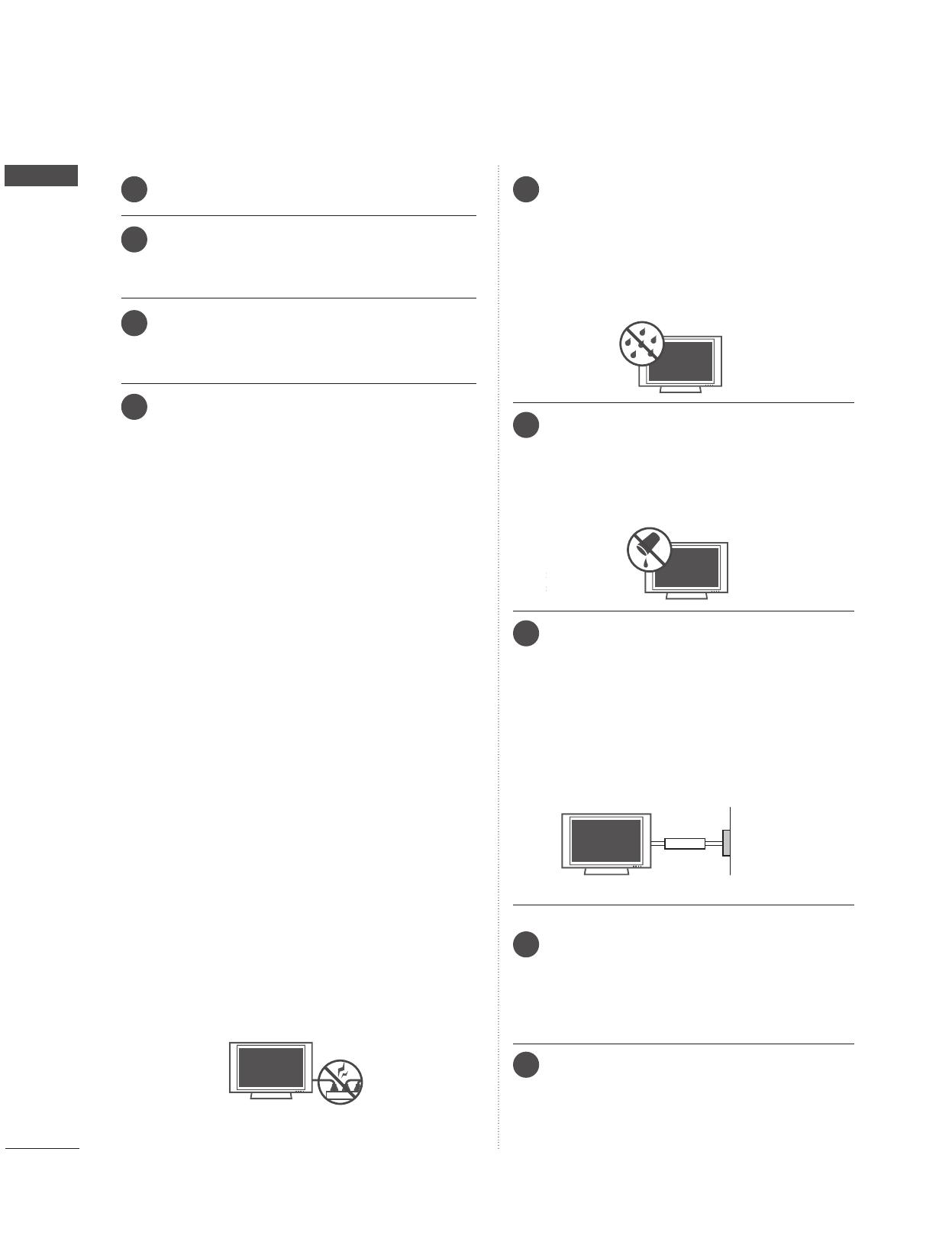
4
SICHERHEITSBESTI
-MMUNGEN
SICHERHEITSBESTIMMUNGEN
11
Vermeiden Sie jede Berührung des Geräts
oder der Antenne während eines Gewitters.
12
Falls der Monitor an der Wand montiert wird,
darf er nicht an den Netz- und Signalkabeln
auf der Rückseite des Monitors aufgehängt
werden.
13
Setzen Sie das Gerät keinen Erschütterungen
oder Stößen aus, und sorgen Sie dafür, dass
keine Gegenstände in das Gerät oder auf die
Bildschirmseite fallen.
14
VORSICHTSHINWEIS zum Netzkabel:
Es empfiehlt sich, einen separaten Schaltkreis
für das Gerät zu verwenden, der nur dieses
eine Gerät mit Strom versorgt. Lesen Sie zur
Sicherheit auf der Spezifikationsseite dieses
Benutzerhandbuchs nach.
Schließen Sie nicht zu viele Geräte an ein
und dieselbe Netzsteckdose an, da anderen-
falls Brand- oder Stromschlaggefahr besteht.
Steckdosen sollten niemals überlastet wer-
den. Überlastete, lockere oder beschädigte
Steckdosen, Verlängerungskabel, blanke
Netzkabel oder beschädigte bzw. rissige
Isolationen bergen die Gefahr von
Stromschlägen oder Bränden. Überprüfen
Sie das Kabel an Ihrem Gerät regelmäßig.
Weist es Anzeichen von Beschädigung oder
Abnutzung auf, trennen Sie das Stromkabel
vom Netz, und verwenden Sie das Gerät
nicht weiter. Lassen Sie das Kabel durch
einen autorisierten Servicepartner ersetzen.
Schützen Sie das Netzkabel vor mecha-
nischen Beschädigungen, wie z. B. Verdrehen,
Knicken, Eindrücken, Einklemmen in einer
Tür oder Darauftreten. Achten Sie besonders
auf die Stecker, Steckdosen und den Bereich,
an dem das Kabel aus dem Gerät tritt.
Ziehen Sie vor dem Zusammenbau des
Monitors den Netzstecker. Verwenden Sie
das Gerät nicht, wenn das Netzkabel
beschädigt oder locker ist. Halten Sie das
Netzkabel beim Ziehen aus der Steckdose
am Netzstecker fest. Ziehen Sie nicht am
Netzkabel selbst, wenn Sie den Monitor vom
Stromnetz trennen möchten.
15
WARNUNG: Das Gerät darf weder Regen
noch Feuchtigkeit oder anderen Flüssigkeiten
ausgesetzt werden. Es besteht Brand- bzw.
Stromschlaggefahr. Fassen Sie das Gerät
nicht mit nassen Händen an. Installieren Sie
das Gerät nicht in der Nähe von brennbaren
Gegenständen, wie Benzin oder Kerzen, und
nicht unmittelbar in der Nähe der Klimaanlage.
16
Sorgen Sie dafür, dass nichts auf den
Monitor tropft oder spritzt, und stellen Sie
keine mit Flüssigkeit gefüllten Gegenstände,
wie Vasen, Tassen usw., auf das Gerät
selbst oder darüber (z. B. auf Regalen über
dem Monitor).
17
ERDUNG
Vergewissern Sie sich, dass die Steckdose,
über die Sie das Gerät mit dem Stromnetz
verbinden, ordnungsgemäß geerdet ist, um
Stromschläge zu vermeiden. Falls keine Erdung
möglich ist, sollte ein separater
Überlastungsschalter verwendet und von einem
qualifizierten Elektriker installiert werden.
Schließen Sie die Erdung niemals an die
Telefonleitung, Blitzableiter oder Gasrohre an.
Steckdose
Kurzschlussschutzschalter
18
TRENNEN DES GERÄTS VON DER
STROMVERSORGUNG
Wenn Sie das Gerät vom Stromnetz tren-
nen möchten, müssen Sie den Netzstecker
aus der Steckdose ziehen. Dieser Stecker
muss jederzeit gut zugänglich sein.
19
Durch das Ausschalten des Geräts über die
Fernbedienung wird das Gerät nicht vom
Stromnetz getrennt.

5
SICHERHEITSBESTI
-MMUNGEN
20
Reinigung
Ziehen Sie zum Reinigen das Netzkabel ab,
und wischen Sie das Gerät vorsichtig mit
einem weichen Tuch ab, um Kratzer zu ver-
meiden. Sprühen Sie weder Wasser noch
andere Flüssigkeiten direkt auf den Monitor,
um die Gefahr von Stromschlägen zu vermei-
den. Verwenden Sie zum Reinigen keine
Chemikalien, wie Alkohol, Verdünnung oder
Benzin.
21
Transport
Kontrollieren Sie, dass das Produkt ausge-
schaltet ist, von der Stromversorgung getren-
nt wurde und sämtliche Kabel entfernt wur-
den. Bei größeren Bildschirmen sind für den
Transport möglicherweise zwei oder mehr
Personen erforderlich. Üben Sie keinen Druck
auf die Vorderseite des Monitors aus.
22
Belüftung
Installieren Sie den Monitor an einem gut
belüfteten Platz. Platzieren Sie das Gerät nicht
in einem umschlossenen Raum, wie z. B. in
einem Bücherregal. Decken Sie das Gerät nicht
mit einem Tuch oder einem anderen Material (z.
B. Plastik) ab, so lange es an das Stromnetz
angeschlossen ist. Installieren Sie das Gerät
nicht an einem übermäßig staubigen Ort.
23
Berühren Sie nicht die Lüftungsöffnungen.
Wenn der Monitor über längere Zeit läuft,
können die Lüftungsöffnungen heiß werden.
24
Wenn Sie Rauchgeruch oder anderen Geruch
wahrnehmen bzw. das Gerät seltsame
Geräusche von sich gibt, ziehen Sie das
Netzkabel, und wenden Sie sich an den
Kundendienst.
25
Drücken Sie nicht mit der Hand oder einem
spitzen Gegenstand, wie einem Nagel,
Bleistift oder Kugelschreiber, auf das Panel,
und achten Sie darauf, es nicht zu zerkratzen.
26
Schützen Sie das Gerät vor direkter
Sonneneinstrahlung.
27
Setzen Sie das Gerät keinen Erschütterungen
oder Stößen aus, und sorgen Sie dafür,
dass keine Gegenstände in das Gerät oder
auf die Bildschirmseite fallen.
Es besteht Verletzungsgefahr. Außerdem
kann das Produkt beschädigt werden.
Wenn die Gefahr besteht, dass das Gerät
Stößen oder Schlägen ausgesetzt wird,
muss ein Schutz am Gerät angebracht wer-
den.
28
Das Gerät sollte von einem vom Geschäft
benannten qualifizierten Techniker installi-
ert werden.
Die Installation durch nicht qualifizierte
Personen ist sehr gefährlich und kann zu
Verletzungen oder zum Tod führen.
29
Hängen Sie sich nicht an das Produkt, und
schützen Sie es vor Erschütterungen.
Anderenfalls kann es passieren, dass das
Produkt herunterfällt und Verletzungen
verursacht.
30
Stellen Sie das Produkt auf einem ebenen
Boden (also nicht auf einer Treppe oder
einer schrägen Fläche) auf,
da das Gerät sonst aus dem Gleichgewicht
geraten und fallen könnte, was Verletzungen
oder Schäden am Produkt zur Folge haben
kann.
31
Ziehen Sie vor dem Installieren den
Netzstecker aus der Steckdose.
Anderenfalls besteht die Gefahr von
Bränden und Stromschlägen.
32
Tragen Sie beim Installieren des Geräts
Arbeitshandschuhe,
um Verletzungen zu vermeiden.
Achten Sie auf scharfe Kanten am Produkt.
Gehen Sie während und nach der Installation
vorsichtig vor, um Verletzungen zu vermeiden.

6
VORBEREITUNG
VORBEREITUNG
VORBEREITUNG
Handbuch des
Eigentümers
60PJ101C
60PJ102C
60PJ103C
60PJ104C
1
2
3
4
Modell
VESA
(A
*
B)
Standard-
Schraube
Menge
60PJ1*** 600
*
400 M8 4
Separat erhältlich
PAC60C1B
(Zubehörbox)
MODULANORDNUNG
Platzieren Sie die Module wie in der folgenden Abbildung dargestellt.
ZUBEHÖR
Prüfen Sie, ob folgendes Zubehör mit Ihrem monitor-Gerät geliefert wurde. Sollte etwas fehlen, wen-
den Sie sich bitte an den Händler, bei dem Sie dieses Produkt erworben haben.
■ Die Abbildung kann vom Aussehen Ihres Geräts abweichen.
A
B

7
VORBEREITUNG
INFORMATIONEN ZUR RÜCKSEITE
■ Die Abbildung kann vom Aussehen Ihres Geräts abweichen.
Anschlussbuchse für Stromkabel
Dieses Fernsehgerät ist auf den Betrieb mit-
Wechselstrom ausgelegt. Die pannung fin-
den Sie auf der Seite„Spezifikationen “.
Versuchen Sie niemals,das Gerät mit
Gleichstrom zu betreiben.
„CONTROL“-ANSCHLÜSSE (TX, RX)
Anschlüsse zum Ausgleich des
Luminanzunterschieds. Verbinden Sie die
Module (Sets) über das mitgelieferte LAN-
Kabel miteinander – vom „TX“-Anschluss
eines Moduls zu den „RX“-Anschlüssen der
anderen Module.
RS-232-C-ANSCHLUSS (STEUERUNG
UND SERVICE) – AUSGANG („OUT“)
Verbinden Sie zum Steuern eines anderen
Moduls den RS-232C-Ausgang („Out“) über
ein RS-232C-Kabel mit dem RS-232C-
Eingang („IN“) des anderen Moduls.
EINGANG („IN“)
Verbinden Sie diesen Eingang mit dem
RS-232C-Ausgang eines PC.
„DVI OUT“ / „DVI IN“
Zum Anschluss eines DVI-Kabels zur
Übertragung des DVI-(VIDEO)-Signals
„USB (Service only)“
USB-Eingang für Software-Aktualisierungen
„HDMI/DVI“
Zum Anschluss einer HDMI/DVI-Quelle
„RGB OUT“
Sie können das RGB-Signal auf einem
anderen Moduls ausgeben. Verbinden Sie
den RGB-Ausgang mit dem PC-Eingang
eines anderen Moduls.
„RGB IN“
Zum Verbinden mit einem PC-Ausgang
„AUDIO (RGB/DVI)“
1/8"-Kopfhörerbuchse für analogen
PC-Audio-Eingang
„REMOTE CONTROL IN“
Zum Anschluss eines kabelgebundenen
IR-Empfängers
Komponent-Eingang
Für den Anschluss eines Komponent-Video
oder Audio-Geräts
Lautsprecheranschlüsse
Zum (optionalen) Anschluss externer
Lautsprecher
1
2
3
4
6
7
8
9
5
DVI OUT DVI IN
(SERVICE ONLY)
USB
HDMI
RGB OUT
RGB IN
SPEAKER
(8)
DVI OUT DVI IN
(SERVICE ONLY)
USB
HDMI
RGB OUT
RGB IN
SPEAKER
(8)
TX
RX
CONTROL
AC-IN
DVI OUT DVI IN
RGB OUT
RGB IN
SPEAKER
(8)
(SERVICE ONLY)
USB
HDMI/ DVI
3
1
5 6 7 8 94
2

8
EINRICHTEN EXTERNER GERÄTE
EINRICHTEN EXTERNER GERÄTE
ÜBERBLICK ÜBER DIE ANSCHLÜSSE
■ Die Abbildung kann vom Aussehen Ihres Geräts abweichen.
EINRICHTEN EXTERNER GERÄTE
DVI OUT DVI IN
RGB OUT
RGB IN
SPEAKER
(8)
VCR/DVD/Set-top Box back
(SERVICE ONLY)
USB
HDMI/ DVI
(SERVICE ONLY)
USB
HDMI/ DVI
HDTV Receiver
VCR/DVD/Set-top Box back
RGB OUT
RGB IN
(SERVICE ONLY)
USB
HDMI/ DVI
DVI IN
RGB OUT
RGB IN
NETZKABEL
2
VIDEOREKORDER /
DVD/STB
1
DVD/STB
1
oder
oder
PC
1
DVD / STB Receiver

9
EINRICHTEN EXTERNER GERÄTE
RGB-AUSGÄNGE
Verwenden Sie diese Funktion, wenn Sie ANALOGE RGB-Signale eines PCs auf dem anderen Produkt anzeigen
möchten.
•VerwendungverschiedenerProdukte,dieaneinanderangeschlossensindSchließenSieeinEnde
des Signaleingangskabels (15-Pin-D-Sub-Signalkabel) an den RGB OUT.Anschluss von Produkt 1
an und schließen Sie das andere Ende an den RGB IN.
DVI OUT DVI IN
(SERVICE ONLY)
USB
HDMI
RGB OUT
RGB IN
SPEAKER
(8)
TX
RX
CONTROL
AC-IN
DVI OUT DVI IN
(SERVICE ONLY)
USB
HDMI
RGB OUT
RGB IN
SPEAKER
(8)
TX
RX
CONTROL
DVI OUT DVI IN
(SERVICE ONLY)
USB
HDMI
RGB OUT
RGB IN
SPEAKER
(8)
DVI OUT DVI IN
(SERVICE ONLY)
USB
HDMI
RGB OUT
RGB IN
SPEAKER
(8)
TX
RX
CONTROL
AC-IN
DVI OUT DVI IN
RGB OUT
RGB IN
DVI OUT DVI IN
RGB OUT
RGB IN
DVI OUT DVI IN
RGB OUT
RGB IN
DVI OUT DVI IN
RGB OUT
RGB IN
TX
RX
CONTROL
AC-IN
AC-IN
RS-232C
DVI
RGB
RÜCKSEITE
RS-232C-Kabel (max. 15 m)
DVI-Verbindung (max. 5 m)
RGB-Verbindung (max. 5 m)
!
?
HINWEIS
►Wenn längere Verbindungen erforderlich sind, verwenden Sie einen DVI-Verstärker oder ein DVI-
Glasfaserkabel.
►Komponente- und HDMI-Kabel darf max. 5 m lang sein.
DVI OUT DVI IN
(SERVICE ONLY)
USB
HDMI
RGB OUT
RGB IN
SPEAKER
(8)
AC-IN
DVI OUT DVI IN
(SERVICE ONLY)
USB
HDMI
RGB OUT
RGB IN
SPEAKER
(8)
TX
RX
CONTROL
DVI OUT DVI IN
(SERVICE ONLY)
USB
HDMI
RGB OUT
RGB IN
SPEAKER
(8)
DVI OUT DVI IN
(SERVICE ONLY)
USB
HDMI
RGB OUT
RGB IN
SPEAKER
(8)
TX
RX
CONTROL
AC-IN
DVI OUT DVI IN
RGB OUT
RGB IN
DVI OUT DVI IN
RGB OUT
RGB IN
DVI OUT DVI IN
RGB OUT
RGB IN
DVI OUT DVI IN
RGB OUT
RGB IN
TX
RX
CONTROL
AC-IN
AC-IN
TX
RX
CONTROL

10
EINRICHTEN EXTERNER GERÄTE
EINRICHTEN EXTERNER GERÄTE
VERBINDEN DER KABEL FÜR DIE KORREKTUR DES
LUMINANZUNTERSCHIEDS
It is a connector to compensate the luminance difference, and connect it using the LAN Cable inside
the Accessory box.
DVI OUT DVI IN
(SERVICE ONLY)
USB
HDMI
RGB OUT
RGB IN
SPEAKER
(8)
AC-IN
DVI OUT DVI IN
(SERVICE ONLY)
USB
HDMI
RGB OUT
RGB IN
SPEAKER
(8)
TX
RX
CONTROL
DVI OUT DVI IN
(SERVICE ONLY)
USB
HDMI
RGB OUT
RGB IN
SPEAKER
(8)
DVI OUT DVI IN
(SERVICE ONLY)
USB
HDMI
RGB OUT
RGB IN
SPEAKER
(8)
TX
RX
CONTROL
AC-IN
DVI OUT DVI IN
RGB OUT
RGB IN
DVI OUT DVI IN
RGB OUT
RGB IN
DVI OUT DVI IN
RGB OUT
RGB IN
DVI OUT DVI IN
RGB OUT
RGB IN
TX
RX
CONTROL
AC-IN
AC-IN
TX
RX
CONTROL
RÜCKSEITE
Verbinden Sie den „TX“-Anschluss über das LAN-Kabel mit den „RX“-Anschlüssen der anderen
Module.
TX
RX
CONTROL
TX
RX
CONTROL
TX
RX
CONTROL
TX
RX
CONTROL
DVI OUT DVI IN
(SERVICE ONLY)
USB
HDMI
RGB OUT
RGB IN
SPEAKER
(8)
AC-IN
DVI OUT DVI IN
(SERVICE ONLY)
USB
HDMI
RGB OUT
RGB IN
SPEAKER
(8)
TX
RX
CONTROL
DVI OUT DVI IN
(SERVICE ONLY)
USB
HDMI
RGB OUT
RGB IN
SPEAKER
(8)
DVI OUT DVI IN
(SERVICE ONLY)
USB
HDMI
RGB OUT
RGB IN
SPEAKER
(8)
TX
RX
CONTROL
AC-IN
TX
RX
CONTROL
AC-IN
AC-IN
TX
RX
CONTROL

11
EINRICHTEN EXTERNER GERÄTE
IR-EMPFÄNGER
Der IR-Empfänger wird für den Empfang des Signals der Fernbedienung benötigt und muss dazu an das Modul
angeschlossen werden.
Vorderseite
DVI OUT DVI IN
(SERVICE ONLY)
USB
HDMI
RGB OUT
RGB IN
SPEAKER
(8)
TX
RX
CONTROL
AC-IN
!
?
HINWEIS
► Installieren Sie den IR-Empfänger am ersten Modul, das mit dem Computer und dem RS-232C-Kabel ver-
bunden ist.
► Das IR-Signal der Fernbedienung wird über das RS-232C-Kabel in Reihe an die anderen Module
weitergeleitet.
Fernbedienungssensor
PC
RS-232C-Kabel (max. 15 m)
DVI OUT DVI IN
(SERVICE ONLY)
USB
HDMI
RGB OUT
RGB IN
SPEAKER
(8)
TX
RX
CONTROL
AC-IN

12
EINRICHTEN EXTERNER GERÄTE
EINRICHTEN EXTERNER GERÄTE
1
Verbinden Sie den RGB-Ausgang des PC mit
der RGB IN-Buchse am Monitor.
2
Schalten Sie den PC und den Monitor ein.
3
Wählen Sie ein Eingangssignal.
Drücken Sie INPUT (Quelle) auf der
Fernbedienung, um ein Eingangssignal auszu-
wählen.
„RGB IN“
1
INPUT
OK
Wählen sie die option
RGB.
HDMI
RGB
OK
Bew.
Eingangsliste
Eingangsbezeichnung
Ausgang
KomponenteDVI-D
DVI OUT DVI IN
RGB OUT
RGB IN
SPEAKER
(8)
(SERVICE ONLY)
USB
HDMI/ DVI
PC
1

13
EINRICHTEN EXTERNER GERÄTE
HDMI-EINGANG
1
Schließen Sie den HDMI-Ausgang des externen Geräts
(Digitalempfänger, DVD-Player, usw.) an die HDMI/ DVI-Buchse
des Monitors an.
2
Schalten Sie das externe Gerät ein.
(Anweisungen zum Betrieb finden Sie im Handbuch des extern-
en Geräts.)
3
Wählen Sie ein Eingangssignal.
Drücken Sie INPUT (Quelle) auf der Fernbedienung, um ein
Eingangssignal auszuwählen.
1
INPUT
OK
Wählen sie die option
HDMI.
HDMI
RGB
OK
Bew.
Eingangsliste
Eingangsbezeichnung
Ausgang
KomponenteDVI-D
DVI OUT DVI IN
SPEAKER
(8)
RGB OUT
RGB IN
(SERVICE ONLY)
USB
HDMI/ DVI
1
externe Geräte

14
EINRICHTEN EXTERNER GERÄTE
EINRICHTEN EXTERNER GERÄTE
1
Schließen Sie den Digitalempfänger oder den DVI-
Ausgang des PC an die HDMI/ DVI-Buchse des
Monitors an.
2
Schließen Sie den Audioausgang der digitalen Set-
Top-Box oder den PC-Audioausgang an die
AUDIO (RGB/DVI)-Buchse des Monitors an.
3
Schalten Sie den Digitalempfänger oder den PC
und den Digitalempfänger ein.
(Informationen zur digitalen Set-Top-Box oder zum
PC finden Sie im entsprechenden Handbuch.)
4
Wählen Sie ein Eingangssignal.
Drücken Sie INPUT (Quelle) auf der Fernbedienung, um
ein Eingangssignal auszuwählen.
HDMI-ZU-DVI-EINGANG
1
INPUT
OK
Wählen sie die option
HDMI.
HDMI
RGB
OK
Bew.
Eingangsliste
Eingangsbezeichnung
Ausgang
KomponenteDVI-D
DVI OUT DVI IN
SPEAKER
(8)
RGB OUT
RGB IN
(SERVICE ONLY)
USB
HDMI/ DVI
1
2

15
EINRICHTEN EXTERNER GERÄTE
1
Schließen Sie den DVI-Ausgang des PC an
die DVI IN-Buchse des Monitors an.
2
Turn on the PC and the monitor.
3
Wählen Sie ein Eingangssignal.
Drücken Sie INPUT (Quelle) auf der Fernbedienung,
um ein Eingangssignal auszuwählen.
DVI-EINGANG
DVI OUT
SPEAKER
(8)
(SERVICE ONLY)
USB
HDMI/ DVI
DVI IN
RGB OUT
RGB IN
PC
HDMI
RGB
OK
Bew.
Eingangsliste
Eingangsbezeichnung
Ausgang
1
INPUT
OK
Wählen sie die option
DVI-D.
KomponenteDVI-D
HINWEIS
► Bei Schaltung in Reihe wird die HDCP (High-Bandwidth Digital Content Protection) Funktion nicht unterstüt-
zt.
► Bei einigen Modellen des Distributors wird die HDCP-Funktion möglicherweise nicht unterstützt.
► Diese Funktion ist nur im PC-Modus verfügbar.
1

16
EINRICHTEN EXTERNER GERÄTE
EINRICHTEN EXTERNER GERÄTE
1
Schließen Sie das Video-/Audiokabel (siehe unten)
und dann das Stromkabel an.
•SchließenSiedenEingangsanschlussderFarbe
entsprechend an.
2
Wählen Sie ein Eingangssignal.
Drücken Sie INPUT (Quelle) auf der Fernbedienung,
um ein Eingangssignal auszuwählen.
KOMPONENTE-EINGANG
BNC-Kabel
(nicht enthalten)
Audiokabel
(nicht enthalten)
Digitalempfänger /
DVD-Player Gerät
HDMI
RGB
OK
Bew.
Eingangsliste
Eingangsbezeichnung
Ausgang
1
INPUT
OK
Wählen sie die option-
Component.
KomponenteDVI-D
Komponente Eingangsbuchsen
Schließen Sie den DVD-Spieler für eine bessere Bildqualität an die Komponent-Eingangsbuchsen an
(siehe unten).
Komponente-BuchsenamTV-
Gerät
Y PB PR
Videoausgänge am
DVDSpieler
Y P
B PR
Y B-Y R-Y
Y Cb Cr
Y Pb Pr

17
EINRICHTEN EXTERNER GERÄTE
TASTENFUNKTIONEN DER FERNBEDIENUNG
(Separat erhältlich : PAC60C1B)
Richten Sie die Fernbedienung auf den Fernbedienungssensor am Monitor.
INPUT
AV MODE
BACK
OK
ISM
EXIT
RGB
COMP DVI
HDMI
ON OFF
ID MODE
VOL
-
VOL
+
MENU
NATURAL
AUTO
CONFIG
SET 1
SET 3
SET 2
SET 4
SET ALL
TILE MODE
MUTE
(POWER)
INPUT
AV MODE
Versetzt den Monitor in den Standby- bzw.
Betriebsmodus.
Um die 4 Module gleichzeitig im Standby-Modus
einzuschalten, warten Sie 10 Sekunden, bevor Sie
die Einschalttaste drücken.
Der externe Eingangsmodus wechselt in normaler
Folge.
Bild und Ton für angeschlossene AV-Geräte festle-
gen und einstellen.
SET 1 bis SET 4
SET ALL
TILE MODE
MUTE
Jedes Modul (SET) kann einzeln betrieben werden.
(Wenn Sie z. B. die Taste SET 1 drücken, läuft nur
60PJ101C.) Wenn Sie eine der Tasten SET 1 bis
SET 4 drücken, wirkt sich die Einschalttaste auf
alle Module aus.
Es können alle Panels auf einmal gesteuert werden.
Wenn Sie die Taste SET ALL drücken, können Sie
für jedes Modul eine andere Einstellung wählen.
Muss mit verschiedenen anderen Produkten
angezeigt werden.
Stellt den Ton Ein oder Aus.
MENU
NATURAL
(Natürlich)
AUTO
CONFIG
TASTENFELD
(Nach oben(Vol +)/
Nach unten(Vol–)/Nach
links/Nach rechts)
OK
BACK
ISM
EXIT
Zeigt Bildschirmmenüs einzeln an. Schließt das
aktuelle Menü. Speichert Menüänderungen.
Leere Bereiche zwischen den Bildschirmen werden
entfernt, um ein natürlicheres Bild zu erhalten.
Nimmt automatische Einstellungen vor (funktioniert
nur bei analogem Signal).
Ermöglicht die Navigation in den On-Screen-Menüs und
die individuelle Anpassung der Systemeinstellungen.
Bestätigt Ihre Auswahl oder zeigt den aktuellen
Modus an.
Bringt den Benutzer zum vorherigen Schritt in einer
interaktiven Anwendung zurück.
Verhindert das Einbrennen von Bildern durch leich-
te Verschiebung des Farbblocks.
Beendet alle Einblendungen auf dem Bildschirm und
zeigt wieder das volle Monitorbild an.
Seite laden ...
Seite laden ...
Seite laden ...
Seite laden ...
Seite laden ...
Seite laden ...
Seite laden ...
Seite laden ...
Seite laden ...
Seite laden ...
Seite laden ...
Seite laden ...
Seite laden ...
Seite laden ...
Seite laden ...
Seite laden ...
Seite laden ...
Seite laden ...
Seite laden ...
Seite laden ...
Seite laden ...
Seite laden ...
Seite laden ...
Seite laden ...
Seite laden ...
Seite laden ...
Seite laden ...
Seite laden ...
Seite laden ...
Seite laden ...
Seite laden ...
Seite laden ...
Seite laden ...
Seite laden ...
Seite laden ...
Seite laden ...
Seite laden ...
Seite laden ...
Seite laden ...
Seite laden ...
Seite laden ...
Seite laden ...
Seite laden ...
Seite laden ...
Seite laden ...
Seite laden ...
Seite laden ...
Seite laden ...
Seite laden ...
Seite laden ...
Seite laden ...
Seite laden ...
Seite laden ...
Seite laden ...
Seite laden ...
Seite laden ...
Seite laden ...
Seite laden ...
Seite laden ...
Seite laden ...
Seite laden ...
Seite laden ...
Seite laden ...
Seite laden ...
Seite laden ...
Seite laden ...
Seite laden ...
Seite laden ...
Seite laden ...
Seite laden ...
Seite laden ...
Seite laden ...
Seite laden ...
Seite laden ...
Seite laden ...
Seite laden ...
Seite laden ...
Seite laden ...
Seite laden ...
Seite laden ...
Seite laden ...
Seite laden ...
Seite laden ...
-
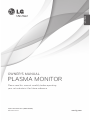 1
1
-
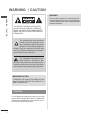 2
2
-
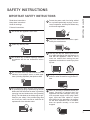 3
3
-
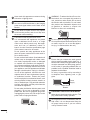 4
4
-
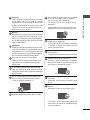 5
5
-
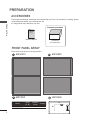 6
6
-
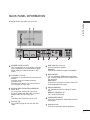 7
7
-
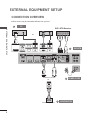 8
8
-
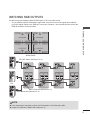 9
9
-
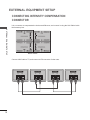 10
10
-
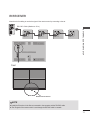 11
11
-
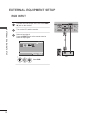 12
12
-
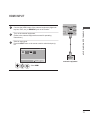 13
13
-
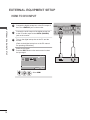 14
14
-
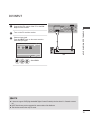 15
15
-
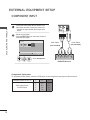 16
16
-
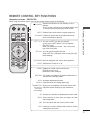 17
17
-
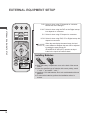 18
18
-
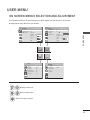 19
19
-
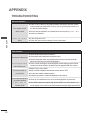 20
20
-
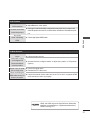 21
21
-
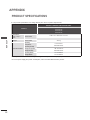 22
22
-
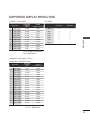 23
23
-
 24
24
-
 25
25
-
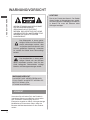 26
26
-
 27
27
-
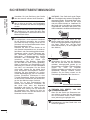 28
28
-
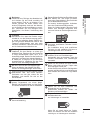 29
29
-
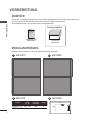 30
30
-
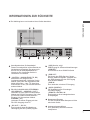 31
31
-
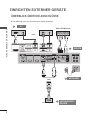 32
32
-
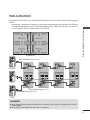 33
33
-
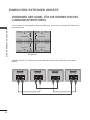 34
34
-
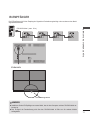 35
35
-
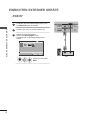 36
36
-
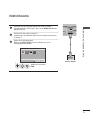 37
37
-
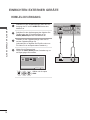 38
38
-
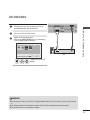 39
39
-
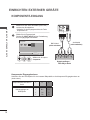 40
40
-
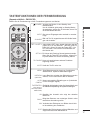 41
41
-
 42
42
-
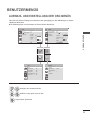 43
43
-
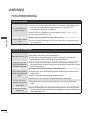 44
44
-
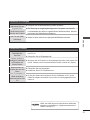 45
45
-
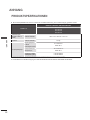 46
46
-
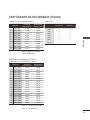 47
47
-
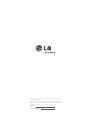 48
48
-
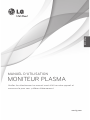 49
49
-
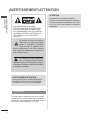 50
50
-
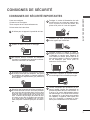 51
51
-
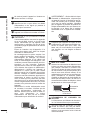 52
52
-
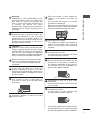 53
53
-
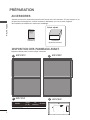 54
54
-
 55
55
-
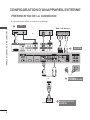 56
56
-
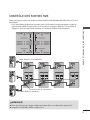 57
57
-
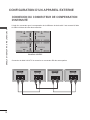 58
58
-
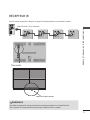 59
59
-
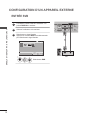 60
60
-
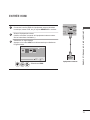 61
61
-
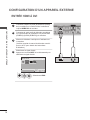 62
62
-
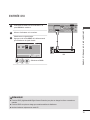 63
63
-
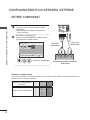 64
64
-
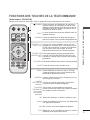 65
65
-
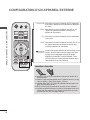 66
66
-
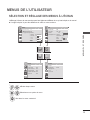 67
67
-
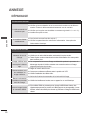 68
68
-
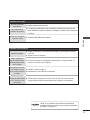 69
69
-
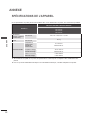 70
70
-
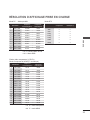 71
71
-
 72
72
-
 73
73
-
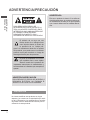 74
74
-
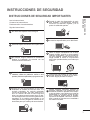 75
75
-
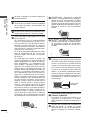 76
76
-
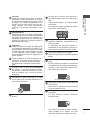 77
77
-
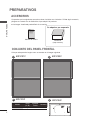 78
78
-
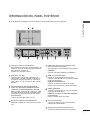 79
79
-
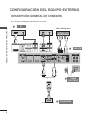 80
80
-
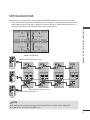 81
81
-
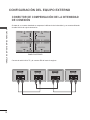 82
82
-
 83
83
-
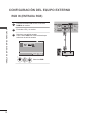 84
84
-
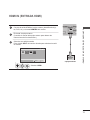 85
85
-
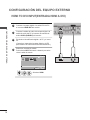 86
86
-
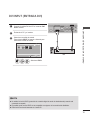 87
87
-
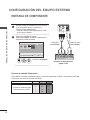 88
88
-
 89
89
-
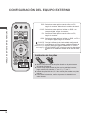 90
90
-
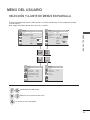 91
91
-
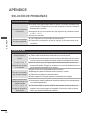 92
92
-
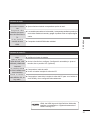 93
93
-
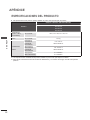 94
94
-
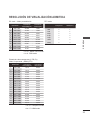 95
95
-
 96
96
-
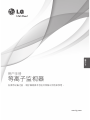 97
97
-
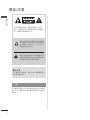 98
98
-
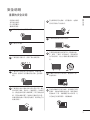 99
99
-
 100
100
-
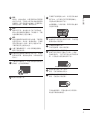 101
101
-
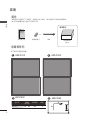 102
102
-
 103
103
-
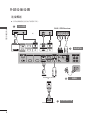 104
104
-
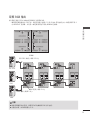 105
105
-
 106
106
-
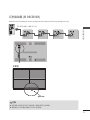 107
107
-
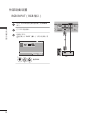 108
108
-
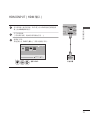 109
109
-
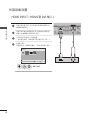 110
110
-
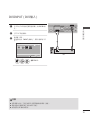 111
111
-
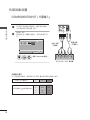 112
112
-
 113
113
-
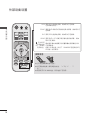 114
114
-
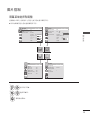 115
115
-
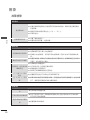 116
116
-
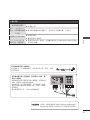 117
117
-
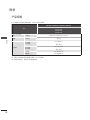 118
118
-
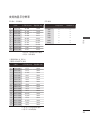 119
119
-
 120
120
-
 121
121
-
 122
122
-
 123
123
-
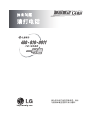 124
124
in anderen Sprachen
- English: LG 60PJ104C User manual
- français: LG 60PJ104C Manuel utilisateur
- español: LG 60PJ104C Manual de usuario